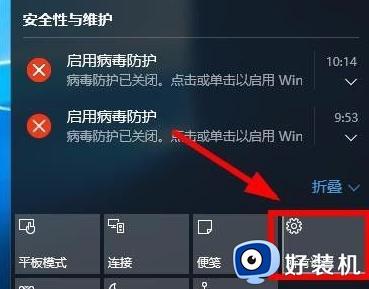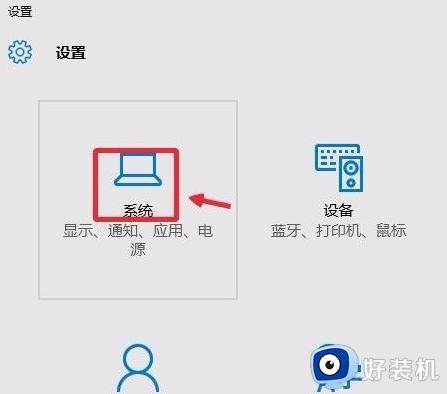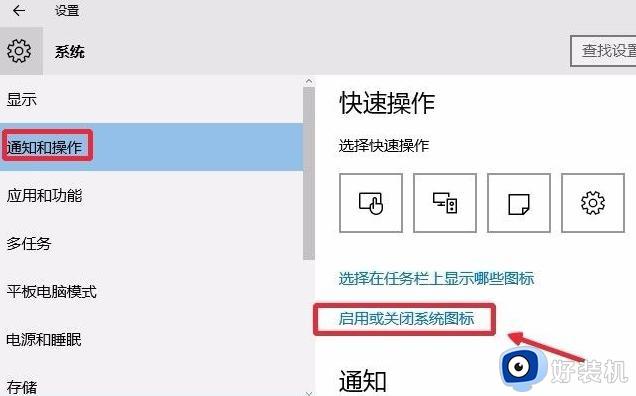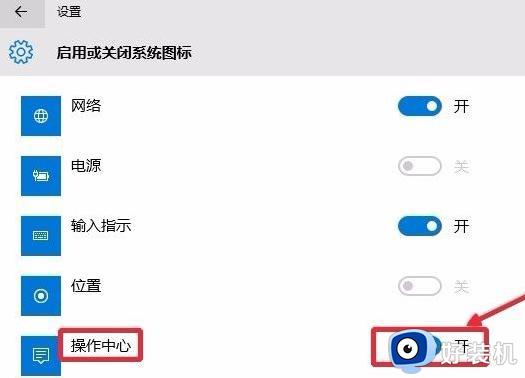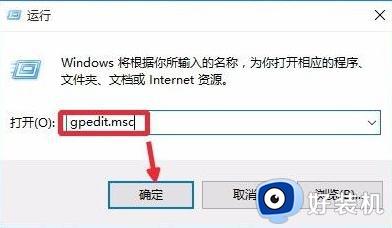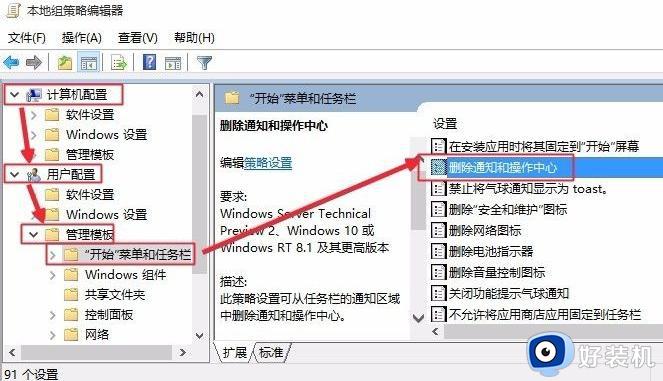win10安全中心右下角图标怎么去掉 |
您所在的位置:网站首页 › windows安全中心右下角图标怎么关闭图标功能 › win10安全中心右下角图标怎么去掉 |
win10安全中心右下角图标怎么去掉
|
在win10系统中,默认是自带有安全中心功能的,右下角也会显示对应的图标,可是很多人觉得放在右下角占用任务栏了,而且自己又不需要这个功能,所以想要将其去掉,那么win10安全中心右下角图标怎么去掉呢?针对此问题,本文给大家介绍一下win10安全中心右下角关闭方法吧。 推荐:window10纯净版64位下载 方法如下: 1、首先点击任务栏操作中心,然后点击界面中的所有设置打开进入。
2、打开的设置界面,这里点击系统选项进入,如图所示。
3、通知和操作中我们点击这里的启用或关闭系统图标。
4、这时候我们找到操作中心,将这里的开关关闭即可。
5、我们还可以利用系统组策略关闭操作中心,键盘按下win+r打开运行对话框。输入gpedit.msc打开组策略编辑器。
6、这时候点击用户配置-管理模版-开始菜单和任务栏,右边点击删除通知和操作中心打开进入。如图所示进行操作即可。
以上给大家介绍的就是win10安全中心右下角图标的详细去掉方法,有需要的用户们可以学习上述方法步骤来进行去掉,希望帮助到大家。 |
【本文地址】
今日新闻 |
推荐新闻 |